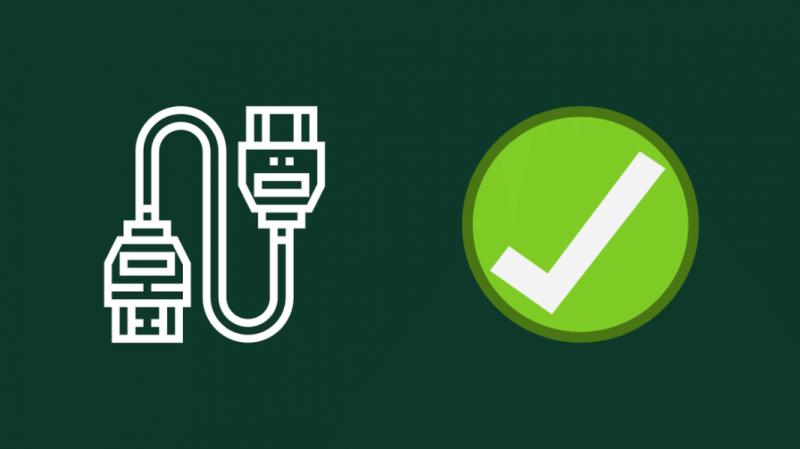HDMI ARC ialah ciri yang cukup berguna apabila anda tidak mahu menggunakan banyak kabel untuk menyediakan penerima audio dengan TV pintar anda.
ARC membenarkan penerima menghantar dan menerima audio daripada TV tanpa memerlukan kabel optik tambahan antara kedua-dua peranti.
Sebaliknya, ini dilakukan melalui kabel HDMI tunggal yang membawa isyarat video dan audio.
Jadi apabila saya mendapat penerima AV baharu saya daripada Denon, saya bersedia untuk menyediakannya dengan TV Samsung saya yang mempunyai sokongan ARC.
Saya memasangkan semuanya dan menghidupkan TV untuk mencuba dan memainkan beberapa kandungan.
Tiada audio, tetapi isyarat video bersih dan tiada masalah.
Saya ingin mengetahui sebab ARC tidak berfungsi pada TV Pintar Samsung saya, jadi saya pergi ke dalam talian.
Saya melawati tapak web sokongan Samsung dan melalui beberapa siaran forum yang menangani penyelesaian masalah HDMI ARC.
Dengan maklumat yang saya ada daripada sumber ini, saya berjaya membetulkan HDMI ARC dan berfungsi dalam masa yang singkat.
Panduan ini terhasil daripada perjalanan penyelesaian masalah saya dan akan membantu anda membetulkan HDMI ARC pada TV Pintar Samsung anda dalam beberapa saat.
Untuk membetulkan HDMI ARC yang tidak berfungsi pada TV Pintar Samsung, pastikan anda menggunakan port HDMI yang mempunyai label ARC padanya. Juga pastikan bahawa kabel yang anda gunakan adalah standard HDMI 1.4 atau lebih baharu.
Teruskan membaca untuk mengetahui cara menetapkan semula atau memulakan semula TV Pintar Samsung anda, yang boleh membantu menyelesaikan masalah dengan peralatan serasi HDMI-ARC.
Gunakan Kabel Yang Betul
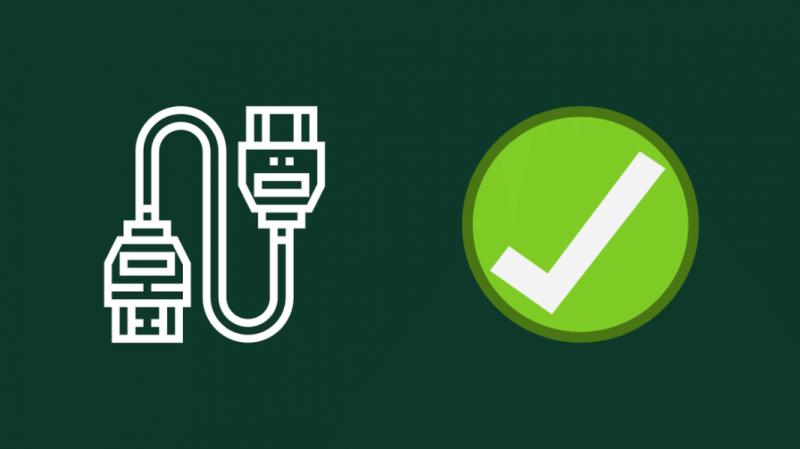
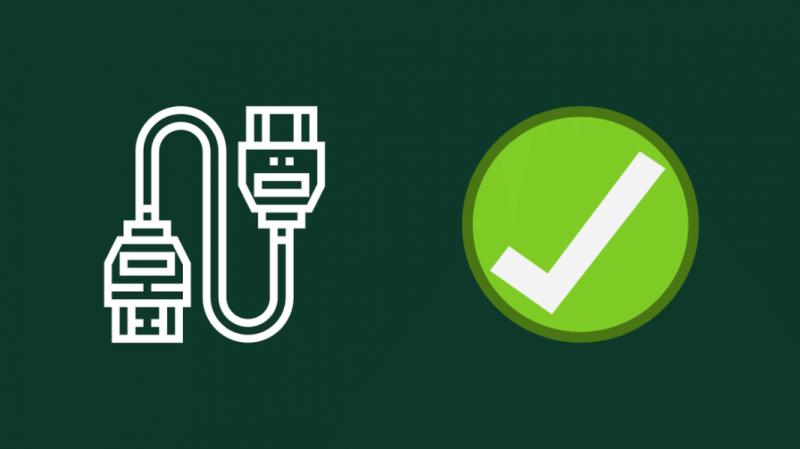
HDMI ARC dan eARC hanya disokong oleh kabel HDMI generasi baharu.
Samsung mengesyorkan agar anda menggunakan kabel HDMI 1.4 atau lebih tinggi.
Hanya generasi kabel ini menyokong ARC dan cirinya, dan jika anda menggunakan kabel HDMI lama, kabel itu mungkin tidak semestinya berfungsi seperti yang dimaksudkan.
Saya akan mengesyorkan mendapatkan Kabel Zeskit Maya 8K HDMI 2.0 .
Ia menyokong eARC dan boleh kalis masa hadapan TV anda walaupun untuk video 8K nanti.
Selepas menyambungkan kabel yang betul, periksa sama ada ARC berfungsi dengan betul.
Gunakan Port HDMI yang Betul
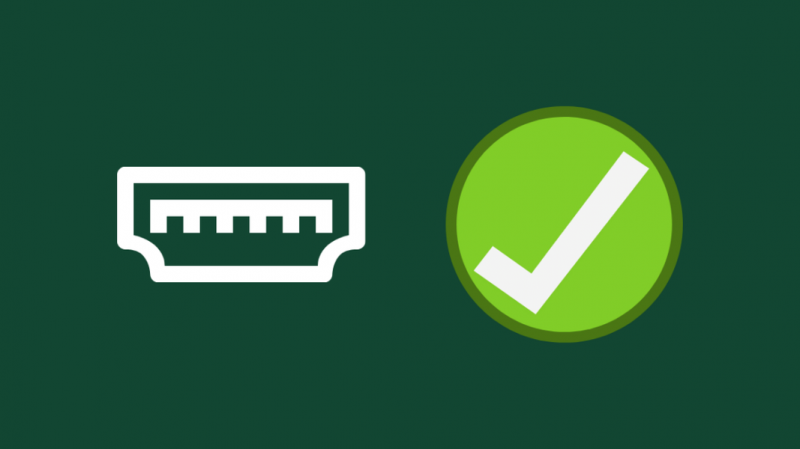
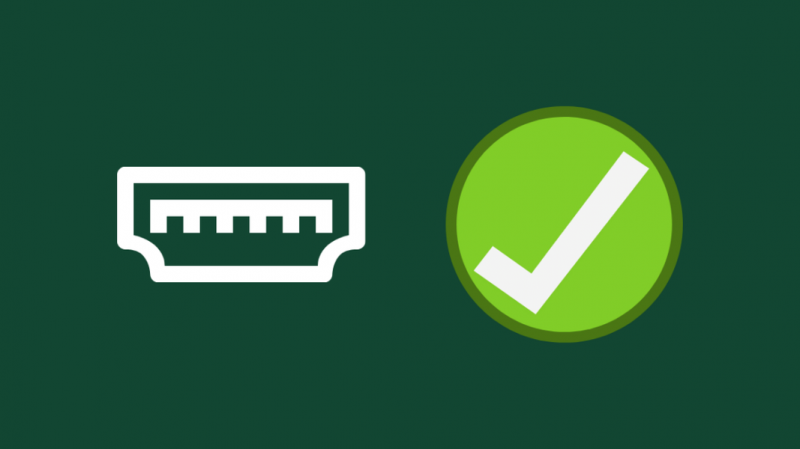
Bukan semua port HDMI diperakui ARC pada TV pintar Samsung, dan jika anda menjangkakan untuk menggunakan ciri ARC semasa disambungkan ke port yang tidak menyokong ciri tersebut, ARC tidak akan berfungsi.
Periksa port pada TV dan sambungkan bar bunyi atau penerima audio anda ke port berlabel HDMI-ARC.
Simpan port ini hanya untuk peranti yang memerlukan HDMI dan sambungkan peranti lain ke port HDMI yang lain.
Jika TV anda tidak mempunyai port ARC, rujuk manualnya untuk melihat sama ada TV mempunyai sokongan ARC.
Semak Peranti Output Bunyi
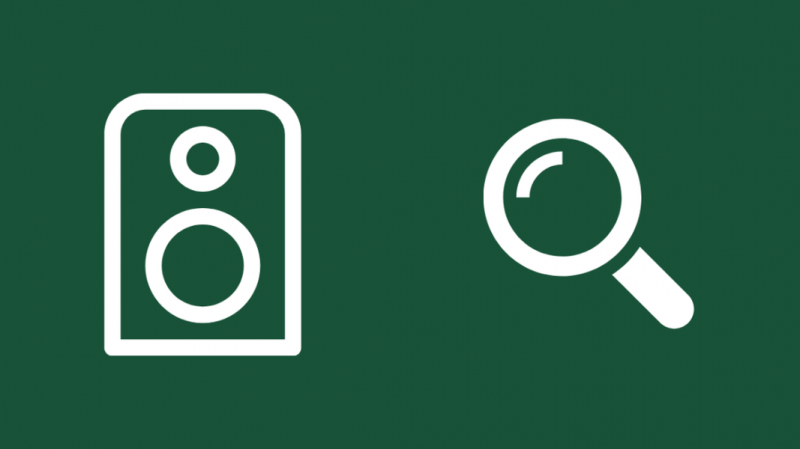
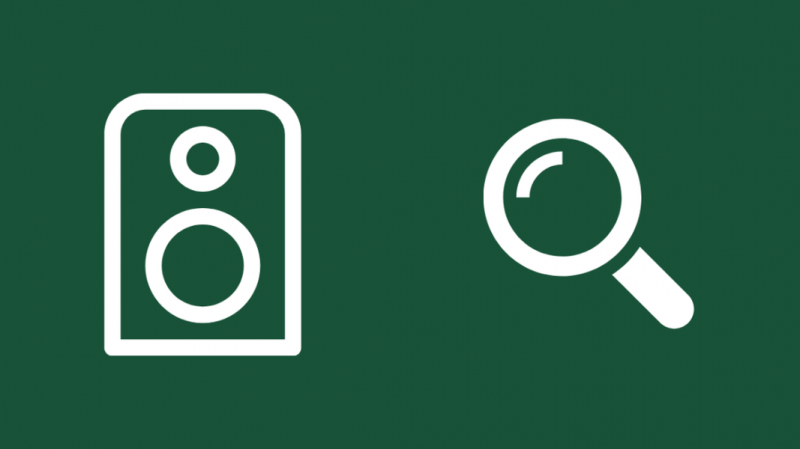
Anda mungkin tidak mendengar apa-apa daripada TV kerana anda mungkin tidak mendayakan HDMI ARC pada bar bunyi atau penerima anda.
Jadi pertama, dayakan ARC pada peranti output audio, dan kemudian dayakannya pada TV Pintar Samsung anda.
Untuk mendayakan ARC pada bar bunyi atau penerima anda, rujuk manualnya.
Untuk menghidupkan ARC pada TV Pintar Samsung:
- Untuk TV dari 2017 dan lebih baharu:
- Buka tetapan .
- Pergi ke Bunyi > Keluaran Bunyi .
- Pilih Penerima (HDMI) .
- Untuk TV dari 2016:
- Buka tetapan .
- Navigasi ke Bunyi > Tetapan Pembesar Suara .
- Pilih Penerima (HDMI) .
- Untuk TV dari 2015:
- Buka tetapan .
- Pergi ke Bunyi > Senarai Penceramah .
- Tetapkan Penerima sebagai output bunyi.
- Untuk TV dari 2013 dan 2014:
- Pergi ke Menu .
- Navigasi ke Bunyi > Tetapan Pembesar Suara .
- Tetapkan output bunyi TV kepada penerima.
- Untuk TV dari 2011 dan 2012:
- Buka Menu.
- Pergi ke Sistem > Anynet+ (HDMI-CEC) .
- Tetapkan Penerima kepada Hidup.
Selepas menyelesaikan ini, semak sama ada audio sedang dikeluarkan ke TV dan jika bar bunyi berfungsi seperti yang dimaksudkan.
Tambah Kelewatan Bunyi HDMI
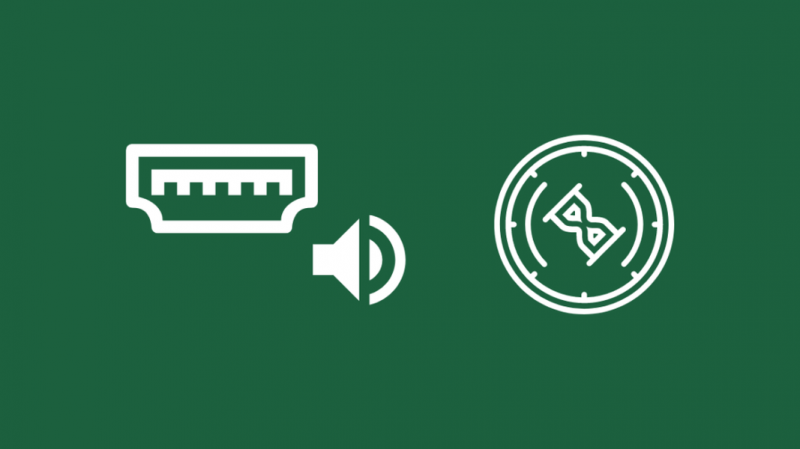
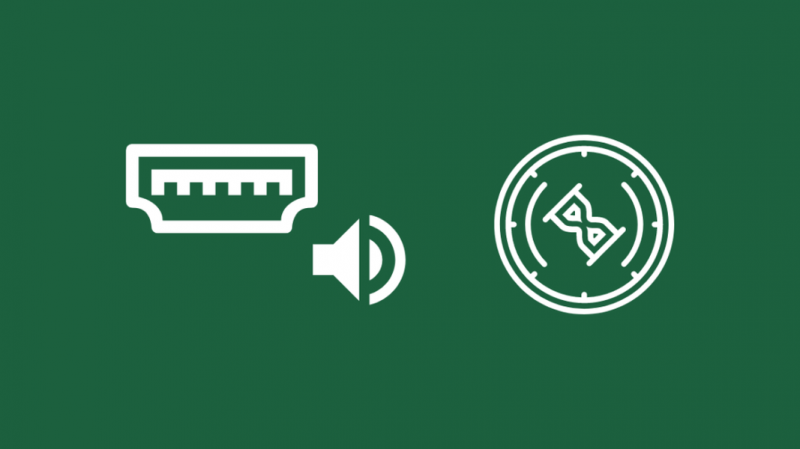
Jika terdapat kelewatan audio apabila anda menggunakan HDMI ARC dengan bar bunyi atau penerima anda, Samsung membenarkan anda menambah kelewatan bunyi tambahan untuk mengimbanginya.
Cuba tukar kelewatan ini untuk menyegerakkan audio dan video.
Untuk melakukan ini pada model sebelum 2020
- Buka Menu .
- Pergi ke Sokongan > Diagnosis Diri .
- Kemudian navigasi ke Maklumat Isyarat > Sejarah Isyarat > Tahap Kelewatan HDMI .
- Pilih daripada pilihan di bawah
- Buka Menu .
- Pergi ke Sokongan > Penjagaan Peranti .
- Kemudian pergi ke Diagnosis Diri > Maklumat Isyarat > Sejarah Isyarat > Tahap Kelewatan HDMI .
- Pilih daripada pilihan yang telah saya bincangkan untuk model lama.
- Matikan TV.
- Cabut plag TV dari dinding.
- Tunggu sekurang-kurangnya 20-30 saat sebelum memasang semula TV.
- Hidupkan TV.
- Buka Tetapan, kemudian Umum.
- Pergi ke Tetapkan Semula.
- Masukkan PIN anda. Ia adalah 0000 secara lalai.
- Pilih Tetapkan Semula.
- Sahkan gesaan untuk memulakan tetapan semula.
- Selepas TV dimulakan semula, proses tetapan semula akan selesai.
- Bagaimana Saya Merakam pada TV Pintar Samsung Saya? Ini caranya
- Adakah Samsung TV Berfungsi dengan HomeKit? Cara Menyambung
- Cara Membetulkan HDMI Tiada Masalah Isyarat: Panduan Terperinci
- TV Berkelip: Cara Memastikan Ia Tidak Berlaku
- Audio TV Tidak Segerak: Cara Membaiki Dalam Beberapa Saat
asas : Pilihan lalai. Tiada penangguhan.Lambat 1 : Kelewatan sedikit.Lambat 2 : Jumlah kelewatan yang ketara.Untuk model dari 2020 dan lebih baharu:
Selepas menetapkan kelewatan, semak sama ada ketinggalan audio telah hilang pada penerima atau bar bunyi yang disambungkan HDMI ARC anda.
Mulakan semula TV
Jika HDMI ARC masih menghadapi masalah berfungsi, cuba memulakan semula TV Pintar Samsung anda .
Untuk membuat ini:
Semak peranti HDMI ARC anda dan pastikan isu anda telah dibetulkan.
Tetapkan Semula TV
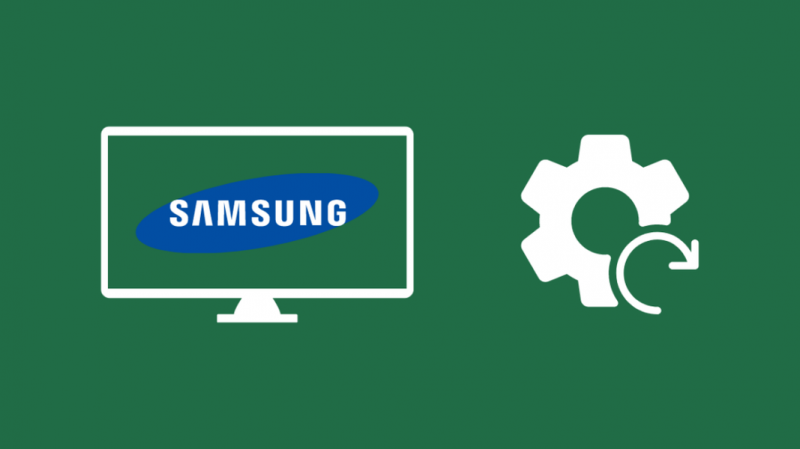
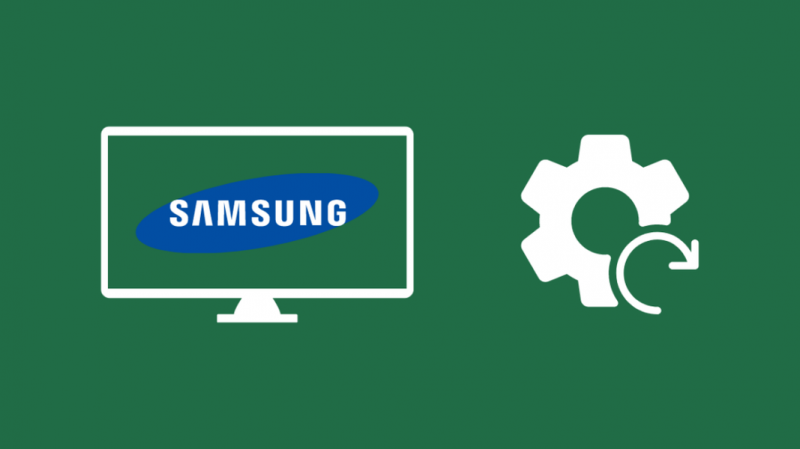
Jika memulakan semula TV tidak melakukan apa-apa, anda boleh mencuba tetapan semula kilang TV.
Ini memulihkan TV kepada lalai kilang, yang bermaksud semua tetapan tersuai anda akan dipadamkan.
Jadi selepas tetapan semula, anda perlu mengkonfigurasi tetapan ini sekali lagi.
Kepada tetapkan semula TV Samsung anda :
Sesetengah model mempunyai pilihan tetapan semula di bawah Sokongan > Diagnosis Kendiri, yang boleh anda temui dalam menu Tetapan.
Selepas TV melengkapkan penetapan semula, sambungkan TV ke Wi-Fi dan penerima atau bar bunyi anda dan lihat sama ada HDMI ARC berfungsi dengan betul.
Hubungi Samsung
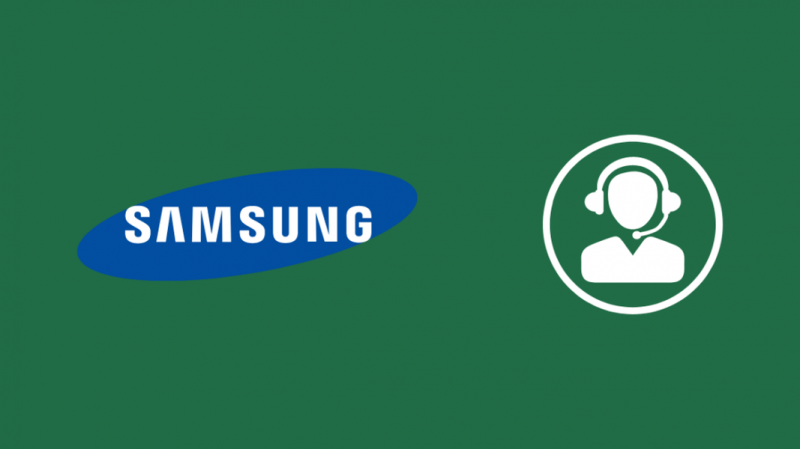
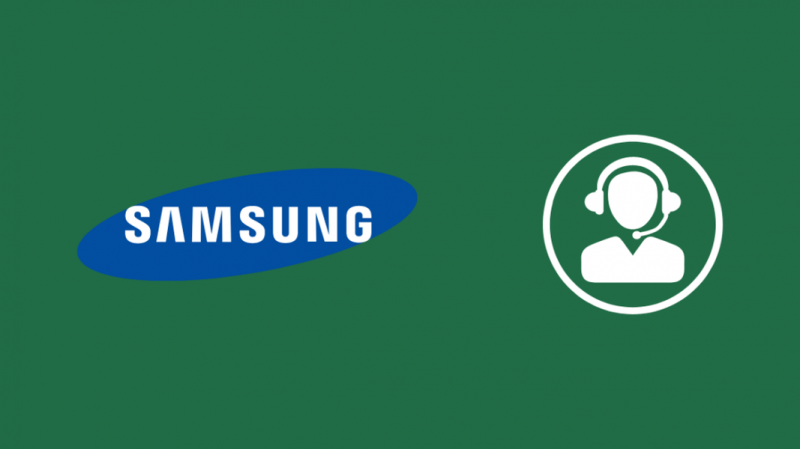
Jika tiada langkah penyelesaian masalah ini berjaya untuk anda, sila hubungi Samsung .
Mereka akan cuba menyelesaikan masalah melalui telefon.
Anda juga boleh meminta juruteknik untuk datang dan melihat isu tersebut.
Jika anda mahu, anda juga boleh menghubungi pengilang penerima atau bar bunyi anda jika anda fikir itulah sebabnya HDMI ARC tidak berfungsi dengan betul.
Fikiran Akhir
Jika anda mendapat tiada audio langsung pada TV Samsung anda dan bukan hanya HDMI ARC, cuba semak tetapan kelantangan dan pembesar suara TV, dan pastikan semua sambungan selamat.
Cuba ubah tahap kelantangan juga dengan alat kawalan jauh TV anda serta dengan kawalan kelantangan pada penerima dan bar bunyi.
Sekiranya kelantangan tersekat pada TV Samsung anda , cuba butang perkakasan di sisi TV juga.
Anda Juga Boleh Seronok Membaca
Soalan Lazim
Bagaimanakah cara saya menguji port HDMI ARC pada TV?
Cara paling mudah untuk menyemak port HDMI yang menyokong ARC atau eARC adalah dengan mencari label berhampiran port.
Pengilang TV akan melabel semua port HDMI yang berfungsi dengan ARC atau eARC untuk memudahkan penyambungan peralatan serasi ARC untuk anda.
Bagaimanakah saya boleh menyambungkan Soundbar saya tanpa HDMI ARC?
Untuk menyambungkan bar bunyi anda tanpa HDMI ARC, anda memerlukan kabel audio optik tambahan yang anda perlukan untuk menyambungkan TV dan bar bunyi anda.
Bolehkah anda memisahkan HDMI ARC?
Pembahagi HDMI tidak boleh membahagikan fungsi ARC kerana ARC memerlukan sumber audio dikhaskan kepada satu TV atau paparan.
Jadi, jika anda baik-baik saja dengan kehilangan fungsi ARC, anda boleh menggunakan pembahagi dengan port serasi ARC.
Adakah semua kabel HDMI menyokong ARC?
Semua kabel HDMI yang standard HDMI 1.4 atau lebih tinggi akan berfungsi dengan HDMI ARC.
HDMI-ARC telah diperkenalkan pada tahun 2009, jadi hampir semua kabel yang dibuat sejak itu akan berfungsi dengan ARC.